更新:2023-08-25 14:17
阅读:438
百度极速版怎么注销账户,百度极速版软件中有很多的玩法,其中很多人在软件中不知道怎么去注销账号,下面跟着小编一起来看看吧,希望此文章能对你有所帮助。
第一步,点击设置
我们打开百度极速版,然后我们点击右下角我的,在点击右上角的设置。
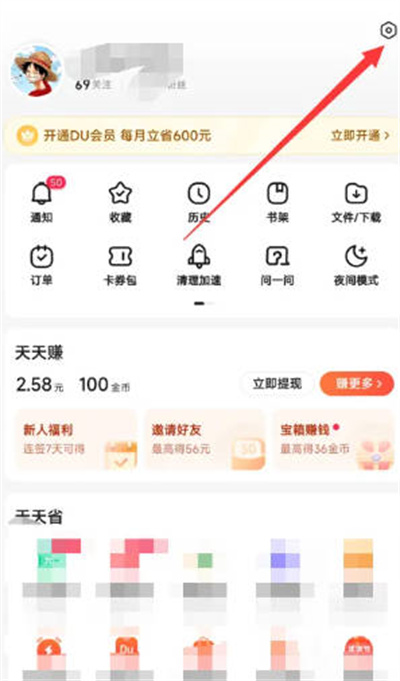
第二步,点击账号管理
我们进入设置之后,然后我们点击上面的账号管理的功能。
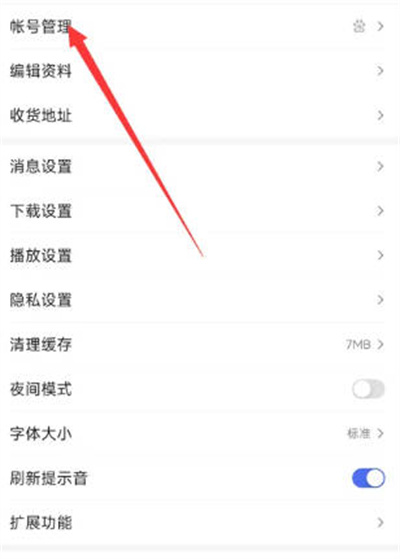
第三步,点击账号注销
我们进入账号管理之后,然后我们点击账号注销的功能。
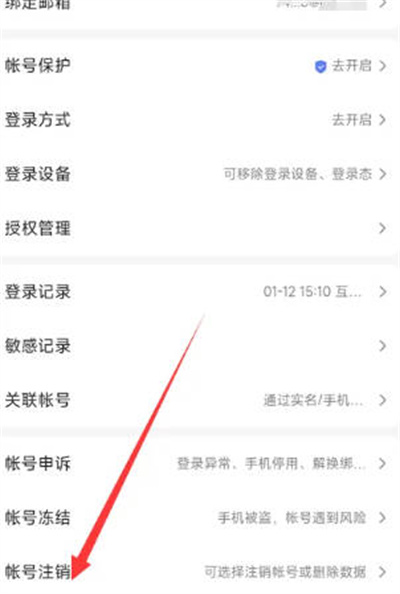
第四步,选择注销选项
当你点击了注销账号之后,然后我们选择想要注销的内容,进行信息确认即可。
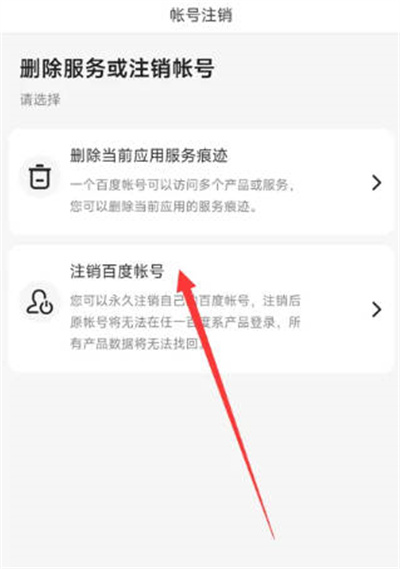
百度极速版怎么注销账户就介绍到这里,更多百度极速版相关教程,尽情关注泡泡游戏。
上一篇:钉钉怎么完善个人名片
下一篇:百度极速版如何清理缓存